Unión de varios clips (establecer en secuencia) – Grass Valley EDIUS Pro v.7.4 Manual del usuario
Página 194
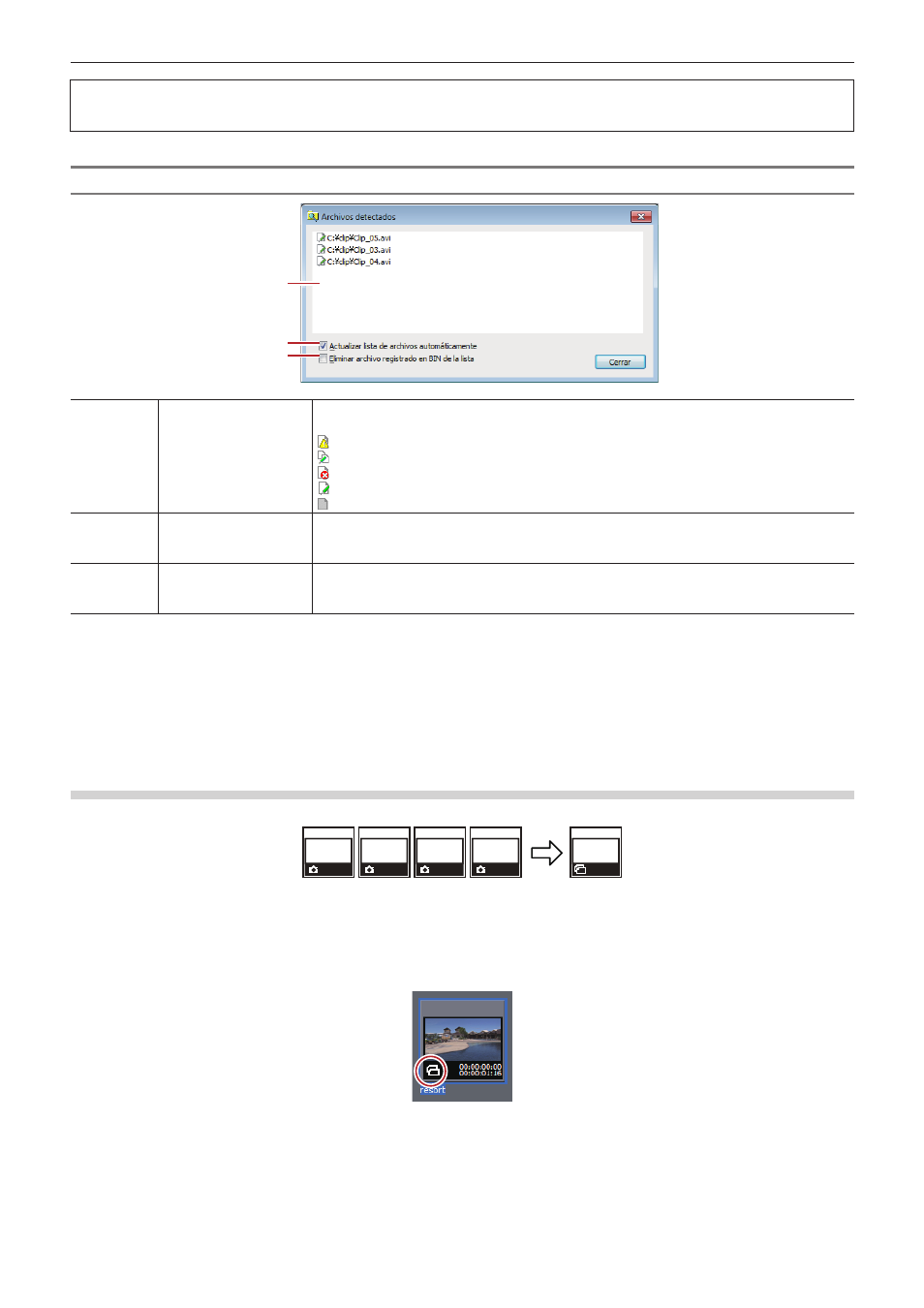
Capítulo 5 Operaciones del contenedor — Contenedores y clips
194
3
Nota
f
Los archivos en la carpeta de supervisión no se borran incluso si los nombres de archivos se eliminan desde la lista.
Cuadro de diálogo [Archivos detectados]
(1)
(2)
(3)
(1)
Lista
Visualizar en la lista los archivos detectados o archivos registrados en el contenedor. Cada
estado de archivo es indicado como los siguientes iconos:
: Archivos no registrados
: Archivos cuyo nombre de archivo cambiado se ha detectado
: Archivos cuyo borrado se ha detectado
: Archivos registrados en el contenedor
: Archivos actualmente inexistentes
(2)
[Actualizar lista
de archivos
automáticamente]
Marque esta opción para actualizar la lista automáticamente cuando se añada un archivo
nuevo.
(3)
[Eliminar archivo
registrado en BIN de la
lista]
Marque esta opción para borrar de la lista archivos registrados en el contenedor. El cambio
realizado aquí se habilita después de reiniciar.
Juntar varios vídeo clips todos juntos como un único clip
Esta sección explica cómo agrupar varios clips conjuntamente y configurarlos como una única secuencia de clip y cómo desagrupar clips
de una única secuencia.
Unión de varios clips (establecer en secuencia)
Una varios vídeo clips conjuntamente como una secuencia única de clip.
1)
Seleccione y haga clic derecho en varios clips en el contenedor, y haga clic en [Definir como
secuencia].
f
El clip creado se registra en el contenedor como un clip de secuencia.
f
Los clips configurados como una secuencia toman su nombre del nombre del clip unido en primer lugar.
f
“Registro de imágenes fijas consecutivas” (w página 159)
2
f
Los clips se unen en el orden de clasificación del contenedor.
f
Los clips se unen con los ajustes inalterados del punto de entrada y de salida de la parte de vídeo del clip original.